
Paskutinį kartą atnaujinta
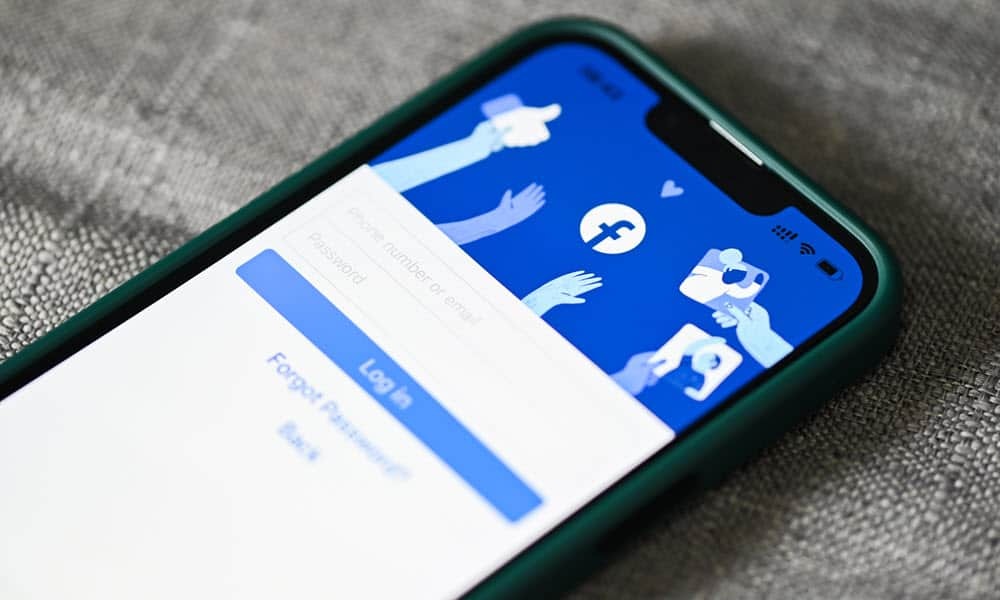
Jei jus erzina automatiškai leidžiami „Facebook“ vaizdo įrašai arba jums reikia išsaugoti duomenis, turėsite tai sustabdyti. Šiame vadove paaiškinama, kaip.
Kai naršote „Facebook“ kompiuteryje ar mobiliajame įrenginyje, jus gali erzinti automatiškai paleidžiami vaizdo įrašai. Šio tipo vaizdo įrašai gali būti pradėti leisti, kai tik įkeliate puslapį. Vaizdo įrašai taip pat gali būti pradėti leisti, kai tik slenkate nuo vieno įrašo prie kito.
Automatinio paleidimo funkcija gali būti naudinga, kai joje pateikiamas su jūsų pomėgiais susijęs turinys, tačiau ji gali būti ne visada pageidautina. Laimei, galite išjungti automatinį vaizdo įrašų paleidimą „Facebook“ darbalaukyje arba telefone ar planšetiniame kompiuteryje per nustatymus.
Jei norite išjungti automatinį vaizdo įrašų atkūrimą „Facebook“, atlikite toliau nurodytus veiksmus.
Kaip išjungti automatinį vaizdo įrašų paleidimą „Facebook“ kompiuteryje arba „Mac“.
Galite išjungti vaizdo įrašų automatinio paleidimo funkciją, jei naudojate „Facebook“ savo asmeniniame kompiuteryje arba „Mac“ per žiniatinklio naršyklę. Jums tereikia žinoti, kur įjungti arba išjungti nustatymą.
Norėdami išjungti automatinį vaizdo įrašų paleidimą „Facebook“ darbalaukyje:
- Paleiskite pasirinktą naršyklę, eikite į Facebook svetainėir prisijunkite, jei dar nesate.
- Spustelėkite savo Profilio piktograma viršutiniame dešiniajame puslapio kampe ir pasirinkite Nustatymai ir privatumas.
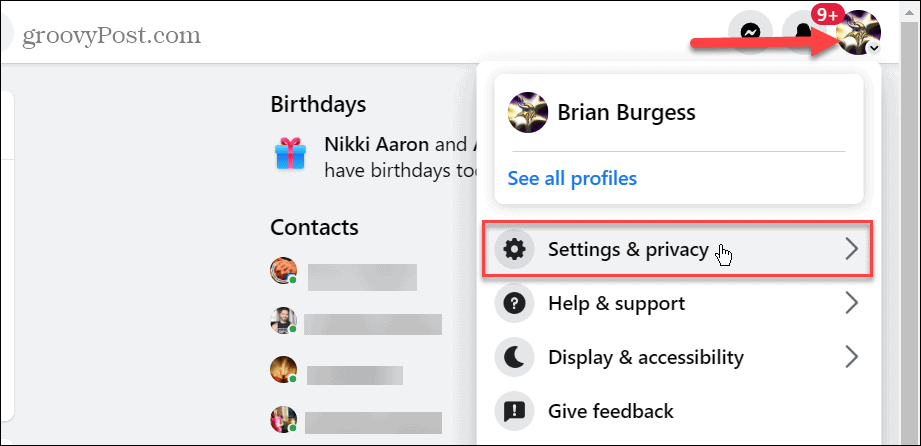
- Spustelėkite Nustatymai iš meniu.
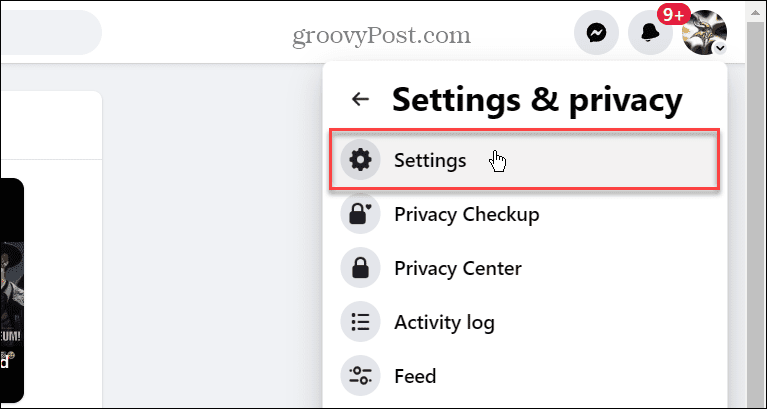
- Slinkite puslapiu žemyn ir spustelėkite Vaizdo įrašai kairiajame skydelyje.
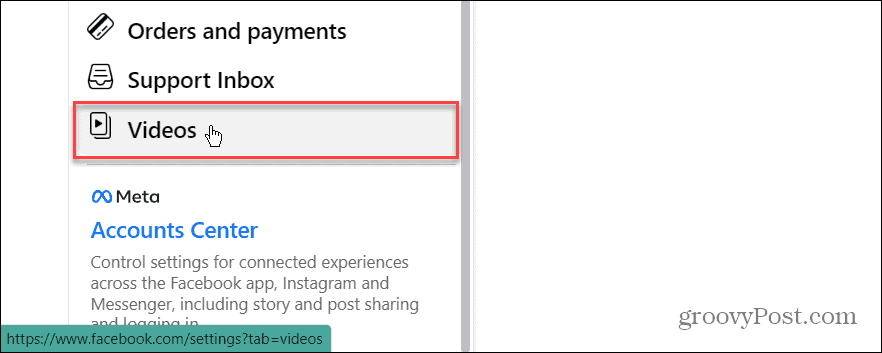
- Pagal Vaizdo įrašo nustatymai skyrių, spustelėkite Išjungta iš išskleidžiamojo meniu šalia Automatiškai paleisti vaizdo įrašus variantas.

Kaip išjungti automatinį vaizdo įrašų paleidimą „Facebook“ mobiliajame telefone
Galite sustabdyti „Facebook“ vaizdo įrašų atkūrimą automatiškai, jei norite naudoti „Facebook“ programą. Norėdami tai padaryti, turėsite tvarkyti nustatymą „Facebook“ programos nustatymuose.
Tai ypač svarbu mobiliųjų įrenginių naudotojams, nes automatinis vaizdo įrašų paleidimas „Facebook“ gali išnaudoti turimą duomenų kiekį.
Norėdami išjungti automatinį vaizdo įrašų paleidimą „Facebook“ mobiliajame įrenginyje:
- Paleiskite „Facebook“ programėlė telefone ar planšetiniame kompiuteryje ir prisijunkite, jei to dar nesate.
- Bakstelėkite Meniu mygtuką apatiniame dešiniajame kampe („iPhone“) arba viršutiniame dešiniajame kampe („Android“).
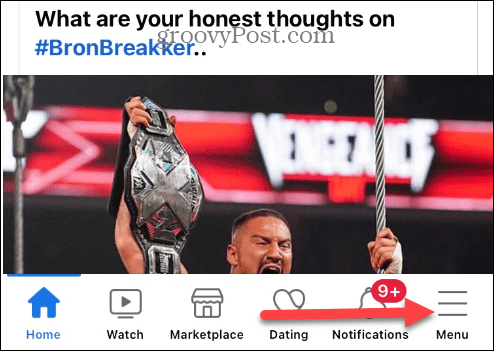
- Braukite žemyn ir bakstelėkite Nustatymai ir privatumas variantas.

- Bakstelėkite Nustatymai parinktį iš meniu.

- Pagal Parinktys skyrių, bakstelėkite Žiniasklaida variantas.
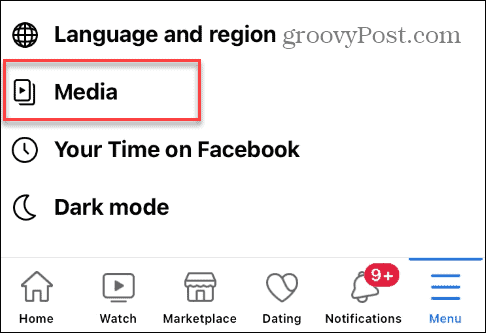
- Viduje Automatinis paleidimas nustatymų skiltyje pasirinkite Niekada neleisti vaizdo įrašų automatiškai variantas.
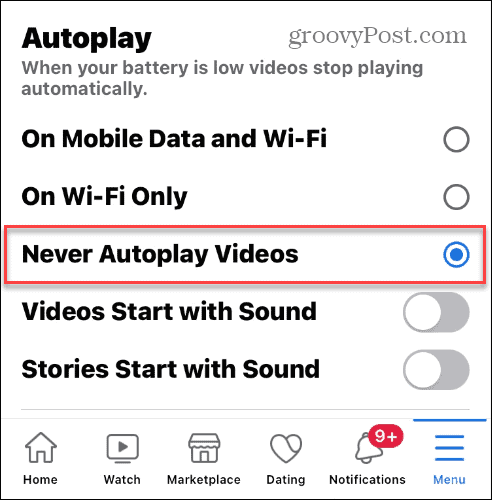
Taip pat verta paminėti, kad šiame skyriuje taip pat galite pasirinkti tik įgalinti automatinį vaizdo įrašo paleidimą, kai prijungtas prie Wi-Fi. Taigi, galbūt norėsite pasirinkti tai, jei nerimaujate dėl duomenų taupymo naudojant Facebook.
Be to, galite valdyti vaizdo įrašų garsą, kad jie būtų tylūs ar ne.
Valdykite „Facebook“ duomenų naudojimą
„Facebook“ vaizdo įrašų automatinio paleidimo funkcija yra puikus būdas sudominti vartotojus ir padėti juos pamatyti daugiau žmonių. Mobiliajame telefone vaizdo įrašai paleidžiami automatiškai, kai tik slenkate pro įrašą. Tačiau išjungę automatinį vaizdo įrašų paleidimą mobiliajame telefone, norėdami aktyviai peržiūrėti vaizdo įrašus, turėsite paspausti paleisti.
Galite valdyti kitus nustatymus, kad išnaudotumėte daugiau „Facebook“ seansų galimybių. Pavyzdžiui, galite nenorėti, kad kiti vartotojai žinotų apie jūsų naujausią veiklą socialinėje platformoje. Taigi, galite išjungti aktyvią būseną „Facebook“. ir slėpti savo simpatijas kad paslėptumėte, kurie įrašai jums patiko laikui bėgant.
Be to, dėl privatumo galite naudoti slaptų pokalbių funkcija „Messenger“.. Ir jei norite imtis branduolinės energijos ir ištrinti savo paskyrą, pasirūpinkite atsisiųskite visų savo duomenų kopiją „Facebook“ prieš atsikratydami paskyros.
Kaip rasti „Windows 11“ produkto kodą
Jei jums reikia perkelti „Windows 11“ produkto kodą arba tiesiog jo reikia švariai įdiegti OS,...

